win10 시스템과 함께 제공되는 포괄적인 바이러스 백신 소프트웨어는 개인용 컴퓨터의 보안을 지속적으로 보호할 수 있지만 때로는 다운로드한 특정 파일에도 영향을 미칠 수 있습니다. 일부 사용자의 경우 실시간 보호 기능을 일시적으로 끄는 것이 더 적절할 수 있습니다. 그러나 많은 사용자는 win10 시스템에서 실시간 보호 기능을 영구적으로 끄는 방법을 모릅니다.

1. 먼저 바탕 화면 왼쪽 하단을 마우스 오른쪽 버튼으로 클릭하고 팝업 메뉴에서 "시작" 버튼을 찾아 선택합니다. 술집.
2. 그런 다음 팝업 "시작" 마우스 오른쪽 버튼 클릭 메뉴 중 "실행"을 찾아 선택하고 "gpedit.msc" 명령을 입력합니다.
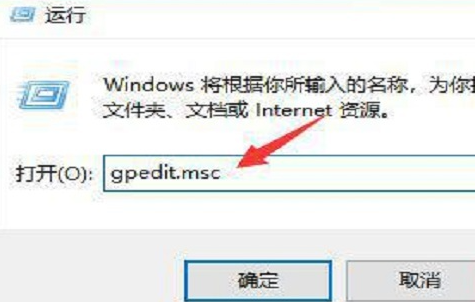
3. 그런 다음 다시 키보드를 사용하고 위의 "Enter" 버튼을 눌러 "로컬 그룹 정책 편집기" 창을 엽니다.
4. "컴퓨터 구성-관리 템플릿-Windows 구성 요소-Windows Defender"에서 "Windows Defender 끄기" 옵션을 클릭하세요.
5. 새 설정 인터페이스를 시작하려면 팝업되는 새 창에서 "Windows Defender 바이러스 백신 프로그램 끄기" 항목을 두 번 클릭하세요.
6. 마지막으로 "활성화"를 선택하고 "적용" 버튼을 누르면 잠시 기다리지 않고 모든 설정이 완료됩니다.
위 내용은 Windows 10 보안 센터에서 실시간 보호를 영구적으로 비활성화하는 방법의 상세 내용입니다. 자세한 내용은 PHP 중국어 웹사이트의 기타 관련 기사를 참조하세요!